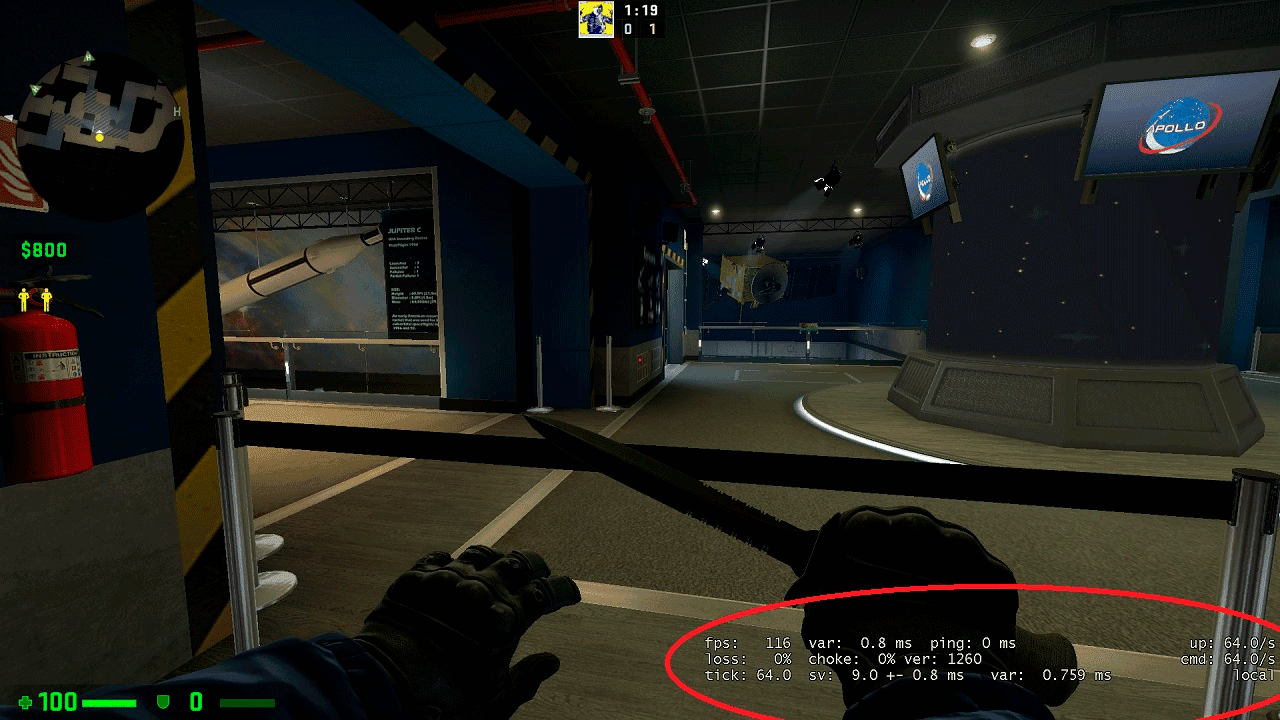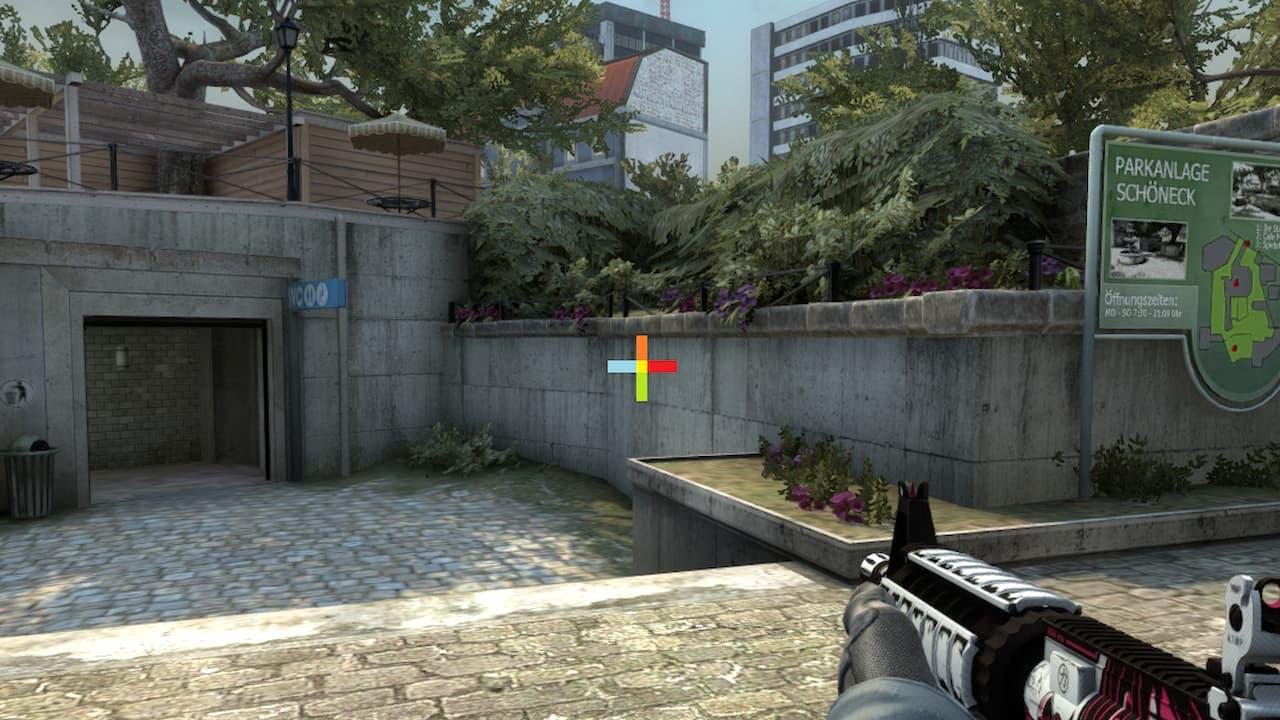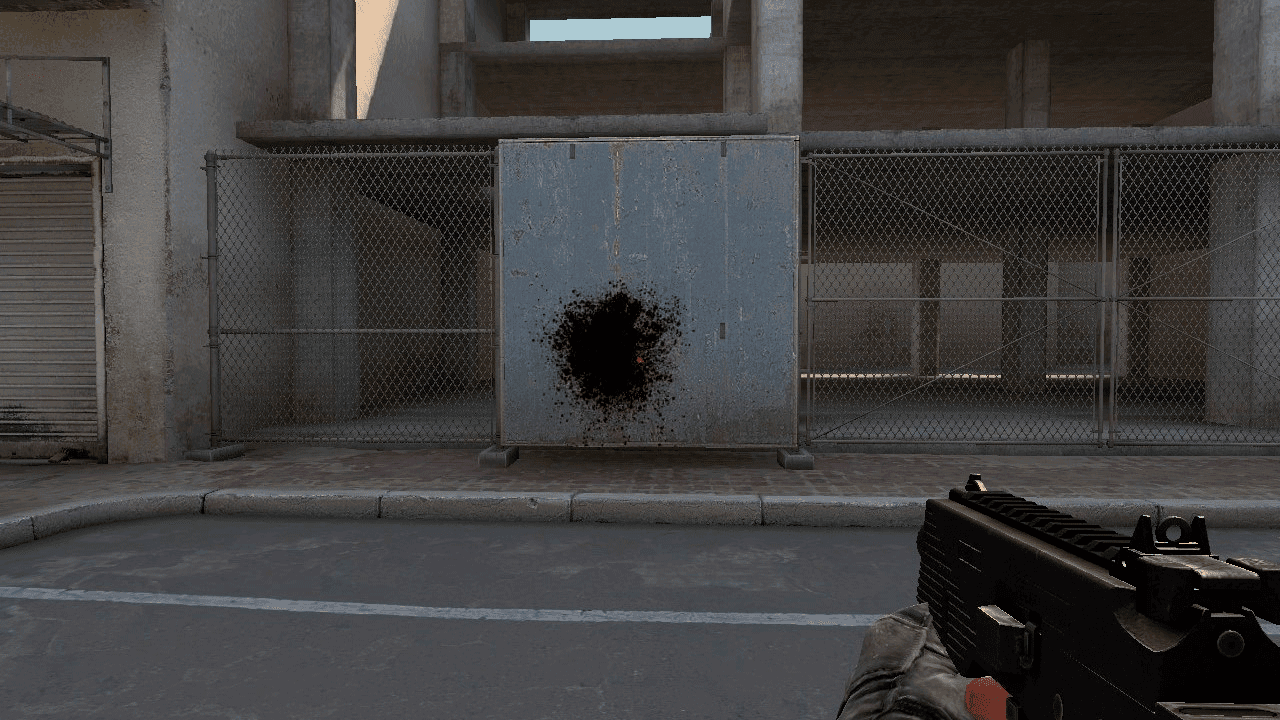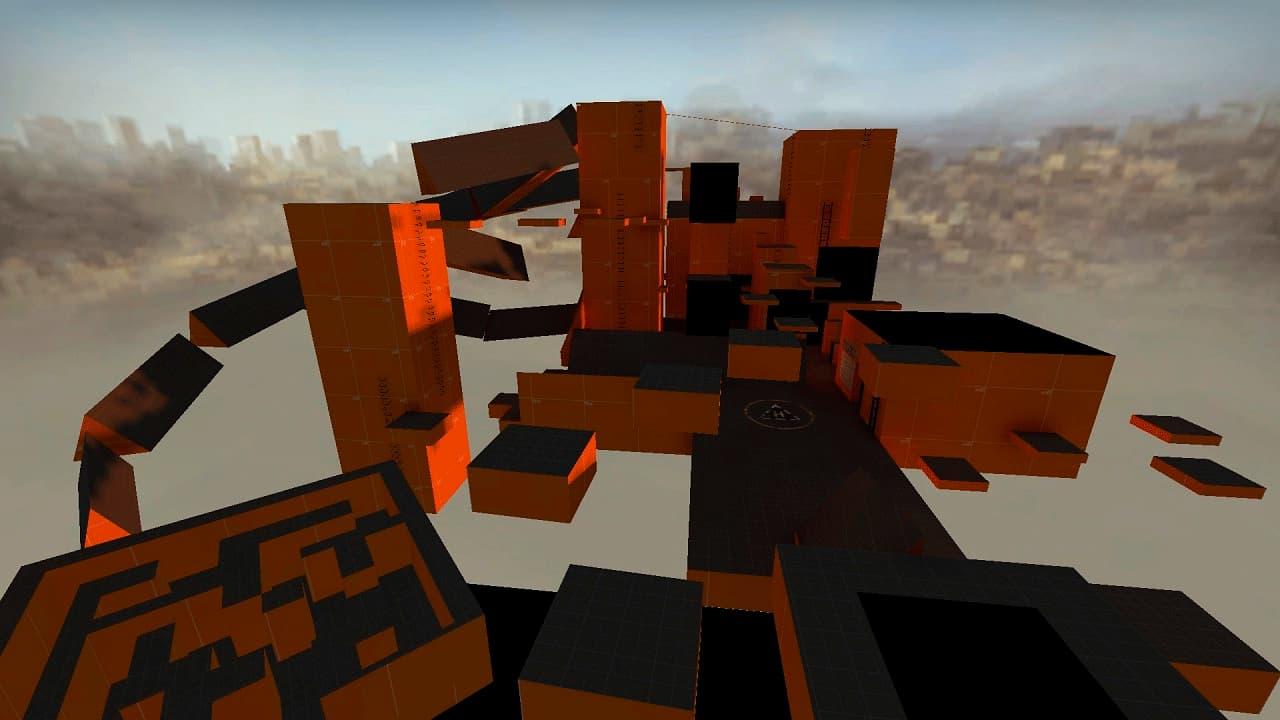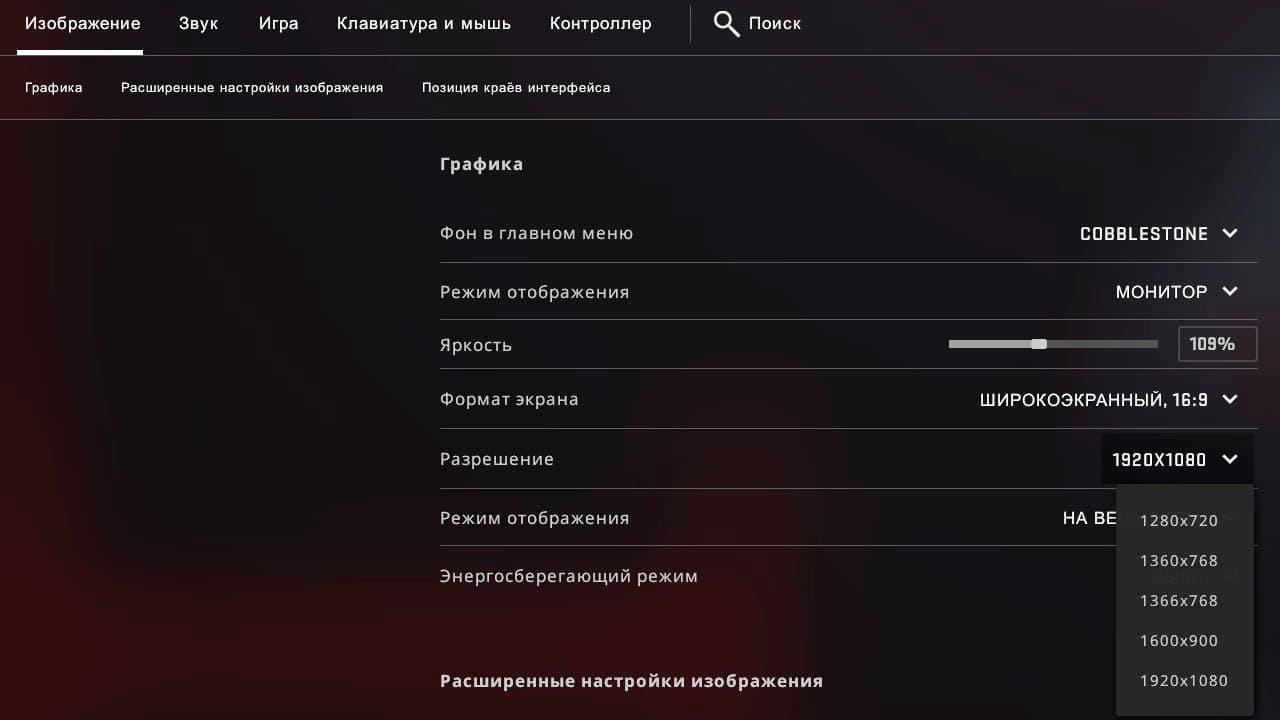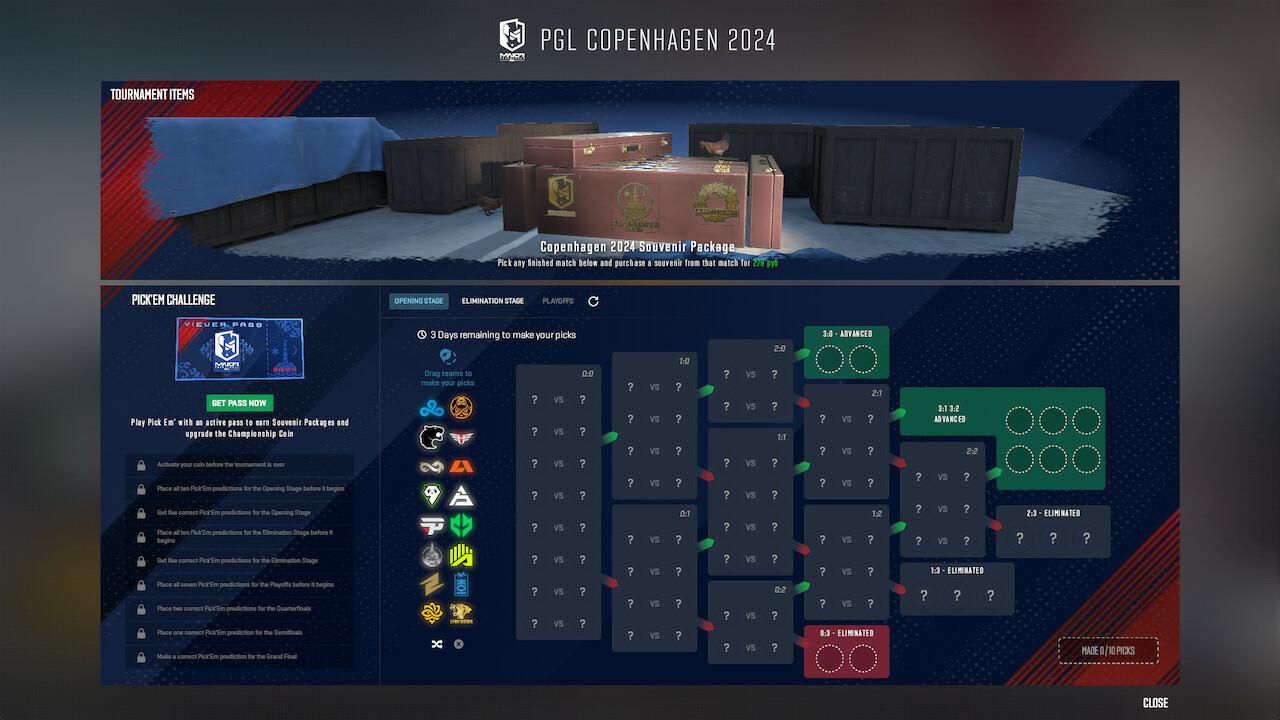Лагает КС2 при включении микрофона
После перехода Counter Strike на новый движок вы вероятно могли столкнуться с новым багом из-за которого могли возникать фризы в момент активации микрофона. В этой статье мы постараемся помочь вам разобраться с этой надоедливой проблемой.
Что делать если фризит в момент активации микрофона
По дефолту в CS2 запись и трансляции звука с микрофона осуществляется лишь в момент активации голосового чата нажатием горячей клавиши. Из-за этого на некоторых устройствах могут возникать микро-фризы непосредственно в момент включения записи звука, связанные с постоянным переключением режима работы микрофона. Это довольно неприятная проблема, поскольку зависания игры на несколько секунд после каждой попытки сообщить что-либо тиммейтам сделают вашу игру невозможной. К счастью для нас эту проблему можно исправить:
- Открываем настройки игры
- Переходим на вкладку звук
- Активируем пункт "Оптимизированная активация микрофона"
После выполнения вышеуказанных манипуляций игра будет записывать звук постоянно, однако его трансляция будет осуществляться лишь в момент активации голосового чата, благодаря этому возможные зависания будут исключены.
Подробная видео-инструкция, как убрать лаги при включении микрофона, на моём канале ютуб: